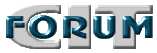
|
Сервер поддерживается Центром Информационных Технологий (095) 932-9212, 932-9213, 939-0783 E-mail: info@citforum.ru |
| Сервер содержит море(!) аналитической информации | CIT Forum CD-ROM |
|
В этой главе объясняются задания, выполняемые для обнаружения сбоев в жестком диске, такие как обработка неисправных блоков и восстановление после повреждения жесткого диска. Для выполнения этих задач меню OA&M системы UNIX System V Version 1.0 использоваться не могут.
Ниже приводится описание существующей разбивки жесткого диска, трудностей при разбивке, а также требуемых изменений. Структуры данных, используемые только системой UNIX (т.е. pdinfo, vtoc и таблица преобразования неисправного блока) хранятся на диске в пределах раздела системы UNIX. Другие секторы, зарезервированные для неисправных блоков, также хранятся в пределах этих разделов.
Типичная разбивка диска такова:
Реализация этой разбивки устраняет возможные ограничения системы UNIX. Следовательно:
Обработка неисправных блоков подразделяется на шесть категорий:
Это обработка неисправных блоков, которая выполняется динамически, без вмешательства пользователя. Динамическая обработка обеспечивает незамедлительное выявление проблемы, что до минимума сводит потерю данных и помогает избежать возникновения ошибок. Настоящая реализация сообщает о проблемах в пульт управления после их обнаружения, но не протоколирует эти сообщения.
Таблица преобразования неисправных блоков создается и хранится на жестком диске, когда диск форматируется первый раз. Она состоит из списка неисправных блоков и списка альтернативных блоков. Эти два списка абсолютно соответствуют друг другу.
Список неисправных блоков используется для записи адреса на диске тех блоков, которые неисправны. Список альтернативных блоков используется для записи адреса на диске всех зарезервированных секторов, которые будут использоваться вместо неисправных блоков.
Средство обработки неисправных блоков должно уметь выявлять два типа проблем:
Крайний блок - это блок, который есть только с алгоритмом ECC (Код исправления ошибок) контроллера жесткого диска.
Если будет установлено, что рассматриваемый блок - крайний, система:
Если блок является несчитываемым, данные, хранящиеся в нем, теряются. Большая часть блоков выявляется, когда они становятся крайними, т.е. несчитываемые блоки встречаются довольно редко.
При каждом обнаружении несчитываемого блока, система:
Преобразование неисправных блоков выполняется системой автоматически. Если система обнаруживает потенциально неисправный или действительно неисправный блок на диске, она сообщает об этом, анализирует блок и предпринимает требуемое действие.
Система всегда сообщает о потенциальном или реальном возникновении неисправных блоков. Сообщения об ошибке, которое система отображает для обоих типов неисправностей, приводятся ниже.
Каждый раз когда система выявляет потенциально крайние или нечитаемые блоки, этот блок анализируется, чтобы определить действие, которое следует предпринимать, и система посылает сообщение в пульт управления. Эти сообщения не требуют от вас каких-либо действий.
Даже при обработке неисправных дорожек есть вероятность того, что повреждение, которое невозможно исправить автоматически, может возникнуть на жестком диске. При возникновении ошибки на жестком диске вы можете получить на экране следующее сообщение:
A hard-disk operation of type x has failed at sector yЗначения X такие:
| 0x02 - | неудача при попытке считать сектор с диска в память; |
| 0x03 - | неудача при попытке записать сектор из памяти на диск; |
| 0x05 - | неудача при форматировании указанной дорожки; |
| 0x06 - | неудача при форматировании дорожки и попытке установить флаг неисправности сектора; |
| 0x07 - | неудача при форматировании пускателя драйвера, начинающегося с дорожки x. |
При возникновении таких сбоев попытайтесь исправить файловую систему, используя одну из процедур, описанных ниже.
Когда нет возможности исправить жесткий диск автоматически, а вы все еще обращаетесь к системе, попробуйте сделать следующее:
Когда система оказывается испорченной там, где она не может ничем помочь, попробуйте сделать следующее:
Please strike ENTER to install the UNIX System on your hard disk or DEL to cancel the installation.нажмите DEL.
/etc/fs/s5/fsck/dev/rdsk/0s1и нажмите ENTER.
Команда fsck будет или функционировать без ошибок или запросит действие у пользователя на исправление файловой системы. Вам надо ответить "yes" на вопрос, заданный fsck. Команда fsck может удалять некоторые файлы, когда исправляет вашу файловую систему. Позже вы сможете восстановить их по копиям.
При загрузке компьютера может в какой-то момент появиться сообщение:
/unix is missing or corrupted.
Если это произошло, вам нужно заменить /unix на /unix по умолчанию. Когда /unix запорчен - результаты непредсказуемы. Вместо этого можно попробовать следующее:
Please strike ENTER to install the UNIX System on your hard disk or DEL to cancel the installation.нажмите DEL.
/etc/fs/bfs/fsck/dev/dsk/0s10
/etc/fs/bfs/mount/dev/dsk/0s10/mnt
cp/unix/mnt/stand/unix
/etc/umount/dev/dsk/0s10
Если вы добавили драйверы устройств или изменили конфигурацию, вы, возможно, захотите использовать другую процедуру восстановления. Вы можете скопировать /unix в /unix.orig и перезагрузить все ранее инсталированные драйверы. Недостатком является то, что /unix.orig займет дополнительное пространство на диске. Если вы увидите сообщение /unix is missing or corrupted, замените /unix на запасной /unix.orig. Когда /unix запорчен, попробуйте сделать следующее:
Please strike ENTER to install the UNIX System on your hard disk or DEL to cancel the installation.нажмите DEL.
/etc/fs/bfs/fsck/dev/dsk/0s10
/etc/fs/bfs/mount/dev/dsk/0s10/mnt
cp/unix/mnt/stand/unix
/etc/umount/dev/dsk/0s1
boot:/unix.orig
Если вы не можете восстановить систему UNIX, обратитесь к специалисту.
Назад | Содержание | Вперед
|